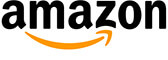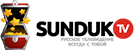Samsung Smart TV
Получи приставку в подарок!
Серии от A до H (2008 - 2014 год)
- Подключите к вашему компьютеру USB-флешку и отформатируйте её в файловой системе FAT32
- На USB-флешке создайте новую папку, которая называется sunduktv
- Скачайте приложение Sunduk TV (ссылка для скачивания)
- Файлы из скачанного архива распакуйте на USB-флешку в папку sunduktv
- Вставьте USB-флешку в телевизор в разъём USB (HDD 5V 1A)
- Выключите телевизор из розетки и обратно включите
- Приложение появится в Smart Hub
* Для корректной работы приложения USB-флешка должна быть постоянно подключена к телевизору.
Наше предложение для Вас!
При оформлении заказа в поле «Промокод» введите код WHI2590758 и получите скидку 10%!

Нужен абонемент?
Пробный доступ
Оформить заказ
Другие способы
Серия J
(2015 год)
Серии F - H
(2013 - 2014 год)
Серии A - E
(2008 - 2012 год)
Серия J (2015 год *)
* прошивка версии 1412 или ниже
- Подключите к вашему компьютеру USB-флешку и отформатируйте её в файловой системе FAT32
- На USB-накопителе создайте новую папку, которая называется userwidget
- Скачайте приложение Sunduk TV (ссылка для скачивания)
- Не распаковывая архив, скопируйте приложение Sunduk TV в папку userwidget на USB-накопитель
- Вставьте USB-накопитель со скопированным приложением в телевизор в разъём USB (HDD 5V 1A)
- При условии, что Вы всё сделали верно, начнётся автоматическая установка приложения (данные о ходе установки должны находиться в уведомительной строке в верхней части экрана)
- Затем как установка завершилась успешно, выберите на пульте от вашего телевизора кнопку Smart Hub и зайдите в пункт Популярные
- В пункте Популярные выделите Приложения
- Зайдите в опцию Мои App, где и будет приложение, которое установилось
- После первого запуска Sunduk TV появится в Smart Hub в пункте Недавние
* Для корректной работы приложения USB-флешка должна быть постоянно подключена к телевизору.
Серии от F до H (2013 - 2014 год)
- Нажмите на пульте от телевизора кнопку Menu, выберите пункт Smart Hub или Smart Features (Функции Smart) и затем Samsung Account (Учётная запись Samsung).
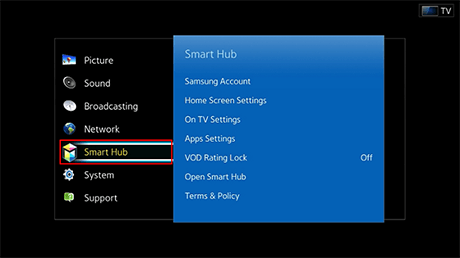
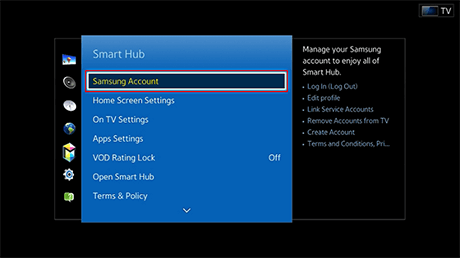
- Выберите Log in.
- Для серии H (2014 год) введите в поле Email (Электронная почта) значение develop, а поле Password (Пароль) оставьте пустым.
- Для серии F (2013 год) введите в поле Email (Электронная почта) значение develop и в поле Password (Пароль) значение sso1029dev! (включая восклицательный знак). Если окно неактивно, то просто нажимаем на Log In (Вход).
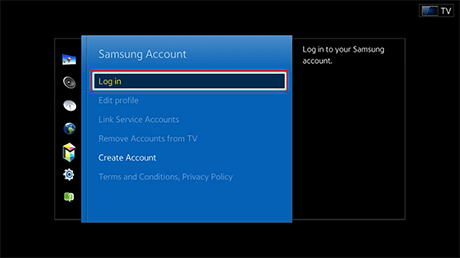
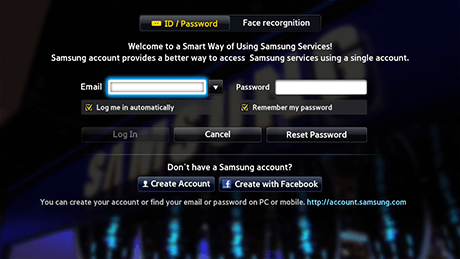
- Если у вас серия H (2014 год), выберите Apps (Приложения) в верхней части экрана телевизора. Выделите любое приложение, затем нажмите и долго удерживайте нажатой кнопку Enter на пульте. В появившемся меню выберите IP Setting (Настройка IP-адреса сервера).
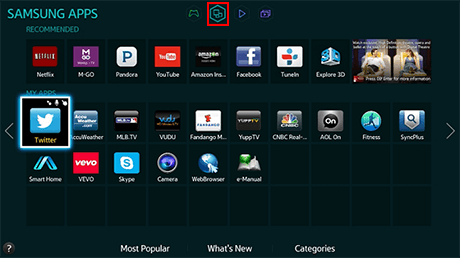
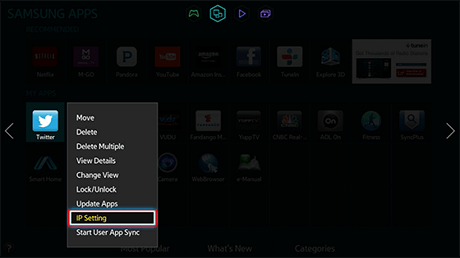
- Если у вас серия F (2013 год), выберите Apps (Приложения) в верхней части экрана телевизора. Внизу экрана выберите More Apps (Дополнительные приложения). Затем в правом верхнем углу выберите Options (Параметры). В выпадающем меню выберите IP Setting (Настройка IP-адреса сервера).
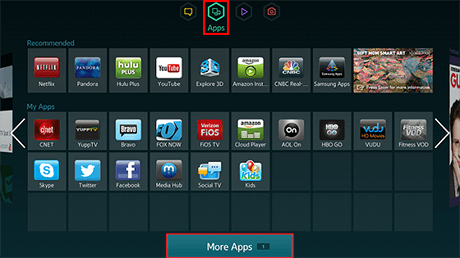
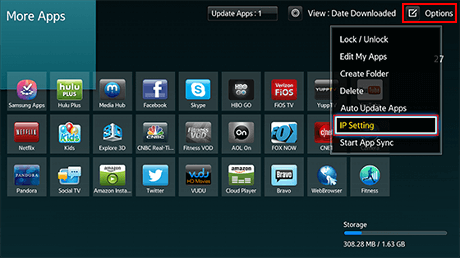
- Введите IP-адрес 87.99.77.35 или 62.109.30.112 и нажмите OK.

- Если у вас серия H (2014 год), выделите любое приложение, затем нажмите и долго удерживайте нажатой кнопку Enter на пульте. В появившемся меню выберите Start User App Sync (Синхронизация приложений пользователя).
- Если у вас серия F (2013 год), в правом верхнем углу выберите Options (Параметры). В выпадающем меню выберите Start App Sync (Синхронизация приложений).
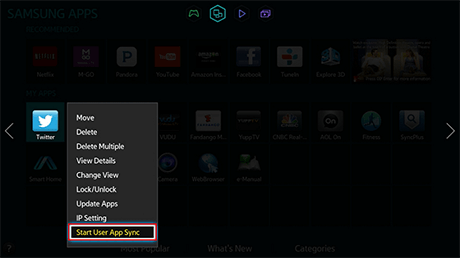
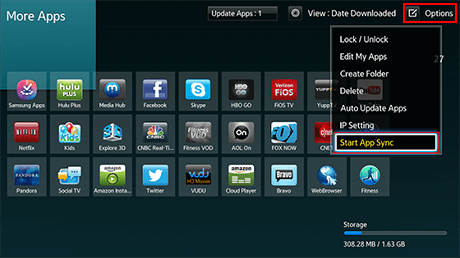
- После завершения установки нажмите OK.
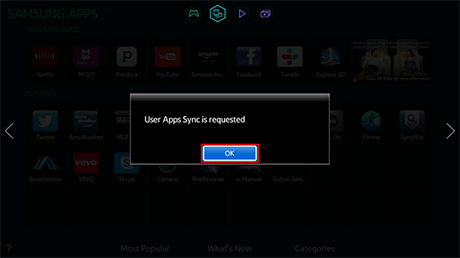
- Выключите телевизор из розетки и обратно включите. Приложение Sunduk TV появится в Apps (Приложения) на основной странице или во вкладке More Apps (Дополнительные приложения).
Серии от A до E (2008 - 2012 год)
- Если у вас серия D-E (2011-2012 год), нажмите на пульте от телевизора кнопку Smart Hub и затем красную кнопку A.
- Если у вас серия A-C (2008-2010 год), нажмите на пульте от телевизора кнопку Internet@TV и откройте меню Settings (Настройки).
- Если вы раньше не создавали пользователя develop, его нужно создать. Для этого нажмите на Create Account (Создать учётную запись).
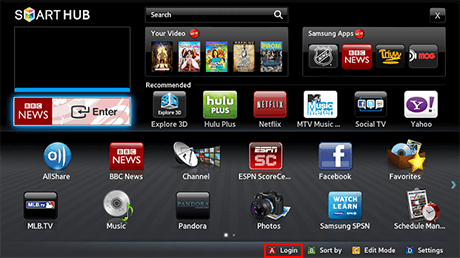
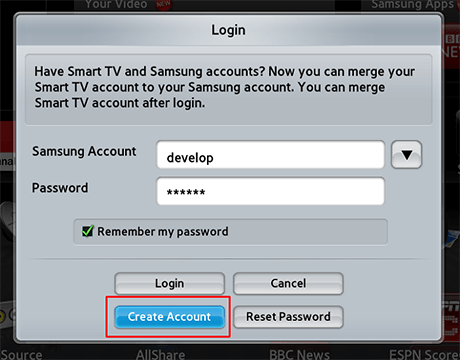
- В поле Samsung Account (Учётная запись Samsung) введите develop и создайте пароль (не менее 6 символов).
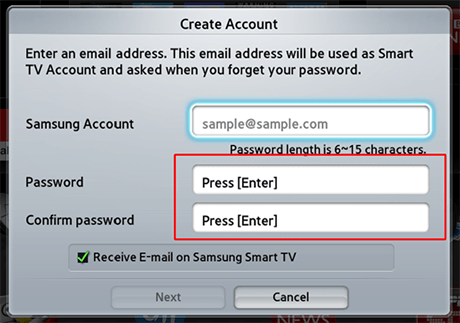
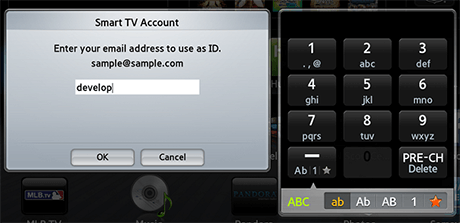
- Если у вас серия A-C (2008-2010 год), выключите телевизор из розетки и обратно включите. Затем нажмите на пульте от телевизора кнопку Internet@TV, а потом красную кнопку A.
- В поле Samsung Account (Учётная запись Samsung) введите develop. В поле Password (Пароль) введите ранее созданный пароль и нажмите Login (Вход).
- Если вы всё сделали правильно, значок develop появится в нижнем левом углу экрана.
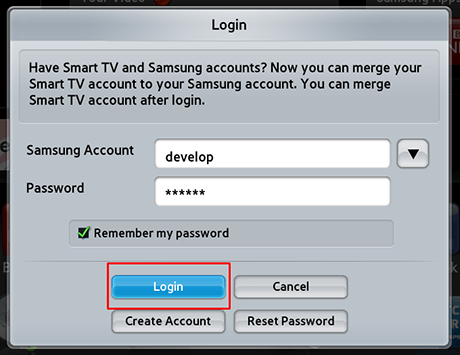

- Если у вас серия E (2012 год), нажмите на пульте кнопку Tools и выбираем Settings (Настройки).
- Если у вас серия D (2011 год), нажмите на пульте синюю кнопку D.
- Если у вас серия A-C (2008-2010 год), откройте меню Settings widget (Настройки виджета).
- Выбираем Development (Разработка) и затем Setting Server IP (Настройка IP-адреса сервера).
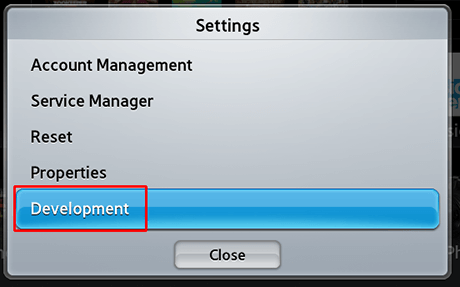
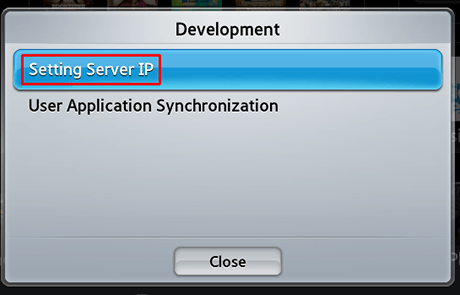
- Введите IP-адрес 87.99.77.35 или 62.109.30.112 и нажмите на пульте кнопку Return.
- Выключите телевизор из розетки и обратно включите.
- Если у вас серия D-E (2011-2012 год), нажмите на пульте от телевизора кнопку Smart Hub и затем красную кнопку A.
- Если у вас серия A-C (2008-2010 год), нажмите на пульте от телевизора кнопку Internet@TV, а потом красную кнопку A.
- В поле Samsung Account (Учётная запись Samsung) введите develop. В поле Password (Пароль) введите ранее созданный пароль и нажмите Login (Вход).
- Если у вас серия E (2012 год), нажмите на пульте кнопку Tools и выбираем Settings (Настройки).
- Если у вас серия D (2011 год), нажмите на пульте синюю кнопку D.
- Если у вас серия A-C (2008-2010 год), откройте меню Settings widget (Настройки виджета).
- Выбираем Development (Разработка) и затем User Application Synchonization (Синхронизация приложений пользователя).
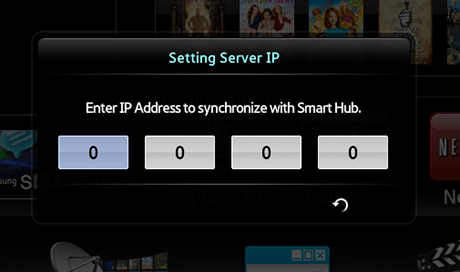
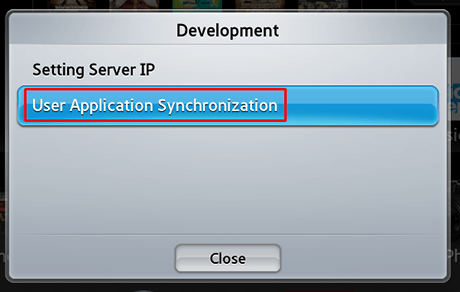
- После окончания установки выберите Complete (Готово) и нажмите на пульте кнопку Return.
- Нажмите на пульте красную кнопку A, чтобы выйти из учётной записи develop.
- Выключите телевизор из розетки и обратно включите. Нажмите на пульте кнопку Smart Hub или Internet@TV. Приложение Sunduk TV появится в конце списка приложений.
Нужна помощь в настройке?
Горячая линия
- Германия: +49 3030807295
- США: +1 4437753255
- Израиль: +972 33760335
- Великобритания: +44 2037696383
- Испания: +34 960645985

Смотрите также
на LG
Smart TV

на
компьютере
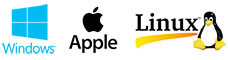
на Android-
устройствах

на
iPad и iPhone
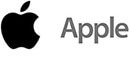
на приставках
Mag и Aura HD
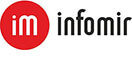
на приставках
Dune HD

на Roku-
устройствах

на Amazon
Fire TV